
Unul dintre lucrurile care lipsesc în Procesul de instalare Ubuntu 12 04, este opțiunea instalați alături de Windows, deoarece în această nouă versiune, avem doar două opțiuni, aceea de a înlocui Windows și cea a Altceva.
Dacă suntem utilizatori experți sau cu o anumită experiență în sistemele Linux și discurile de partiție, îl vom putea instala împreună cu Windows într-un mod foarte simplu, dar dimpotrivă, dacă suntem utilizatori începători sau fără experiență în aceste sarcini, instalarea este cam complicată.
De aceea am decis să fac acest ghid pentru începători cum se instalează Ubuntu 12 04 lângă Windows-ul nostru.
Pentru început, va trebui să mergem la utilitarul de disc al nostru ferestre din și reduceți volumul nostru pentru a putea efectua o partiție nouăDacă aveți deja unitatea hard disk partiționată, puteți sări peste acest pas și să accesați direct instalarea Ubuntu 12 04.
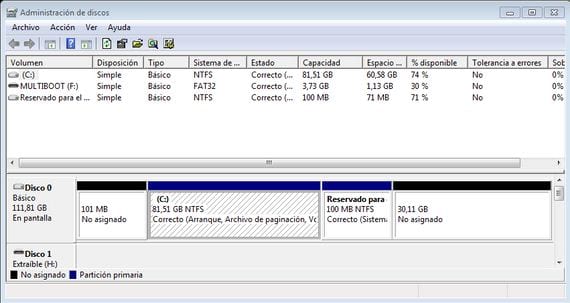
Partiționarea discului din Windows
Odată ajuns în Utilitar disc WindowsVa trebui să selectăm unitatea hard disk-ului nostru doar sprijinindu-ne pe el și cu butonul din dreapta al mouse-ului vom selecta opțiunea de a reduce volumul.
Îl vom reduce, eliminând dimensiunea pe care vrem să o dăm partiției pentru a instala Linux, odată ce acest lucru este făcut, noua partiție va apărea ca spațiu nealocat, ne vom baza pe el și cu butonul din dreapta al mouse-ului vom selecta opțiunea de nou volum unic, vom urma instrucțiunile vrăjitorului și îi vom oferi formatul dorit, de atunci de la instalarea Ubuntu 12 04 îi vom da formatul corect.
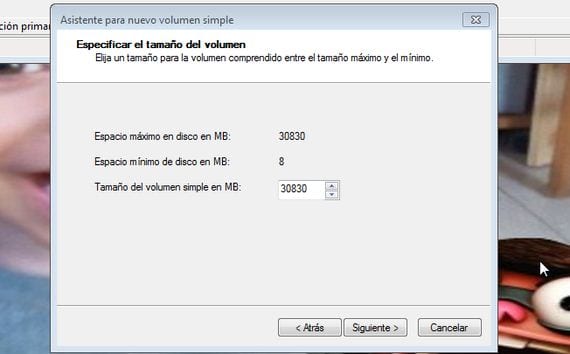

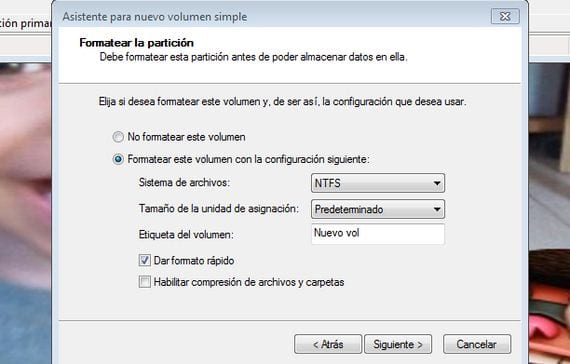
Odată ce acest lucru este făcut, putem trece la procesul de instalare a ubuntu 12 04
Instalarea Ubuntu 12 04 alături de Windows
Odată ajuns în programul de instalare Ubuntu 12 04, vom selecta opțiunea de "altceva" și vom proceda după cum urmează:
- Mai întâi vom partiția noua partiție creată cu unele 1024Mb să-l folosească ca partiție swap o SWAP,
- Spațiul rămas va fi partiționat în EXT4 și cu punctul de montare la «/»Și vom marca caseta pentru a formata partiția.
Odată ce acești doi pași simpli au fost efectuați, putem face clic pe următorul buton și finaliza procesul de instalare a ubuntu 12 04.
În timpul procesului de instalare, Ubuntu care a detectat că există un alt sistem de operare, va crea un bootloader din care putem selecta dacă să începem sesiunea ferestre din o con ubuntu 12 04, pe lângă alte opțiuni nerecomandate utilizatorilor începători.
Mai multe informatii - Cum se creează Live CD dintr-o distribuție Linux cu Unetbootin
Nu este mai bine să lăsați așa spațiul nealocat și apoi cu programul de instalare ubuntu pentru a-i da formatul corect?
Este la fel, formatarea partiției este foarte rapidă.
Oricum ar funcționa.
iarta? adică să instalați ubuntu (Kubuntu ok?) cu k windows? Am instalat Windows 8 în primă instanță și apoi am instalat Kubuntu (versiunea cu desktop KDE) 12.04 LTS, dar grub-ul nu detectează jalonul Windows ... este că le place că ne complicăm viața la naiba ... .. și nu știu ce să mai inventăm, astfel încât grub2 să detecteze acel sistem de porcărie de care am nevoie pentru munca mea, mulțumesc în avans și salutări, sper să mă puteți ajuta !!
Dându-i volumul, rămâne ca unitate logică. Apoi ștergeți volumul rămâne ca spațiu liber.
grub-update